Apa itu hotspot internet? Kebanyakan orang bahkan dengan sedikit pengetahuan teknis akan dapat menjawab pertanyaan itu di zaman sekarang ini. Hotspot internet hanyalah koneksi broadband / serat yang menawarkan akses internet nirkabel, dan mereka ada di mana-mana saat ini. Banyak toko / pusat perbelanjaan, gerai makanan dan minuman, hotel dan berbagai bisnis / industri lainnya menawarkan akses internet gratis atau berbayar melalui hotspot. Bahkan ISP terkadang menawarkan hotspot nasional sebagai bagian inklusif atau opsional dari paket internet Anda.
Membuat hotspot di komputer Anda sebenarnya cukup mudah tetapi dengan hotspot biasa perlindungan Anda hanya terdiri dari kunci WEP atau WPA WiFi, Anda harus memberi tahu semua orang kunci untuk memberi mereka akses. Jika Anda ingin menolak akses seseorang, kunci nirkabel perlu diubah dan yang baru membenci pengguna lain yang masih diizinkan untuk terhubung. Pernahkah Anda bertanya-tanya bagaimana cara membuat halaman login di hotspot Anda seperti yang dilakukan bisnis dan layanan komersial? Dengan cara ini semua orang akan dapat terhubung ke hotspot tetapi ketika mereka mencoba menjelajah web, mereka akan disajikan dengan halaman yang memerlukan login nama pengguna dan kata sandi sebelum internet nirkabel dapat digunakan.
Ada berbagai metode untuk membuat hotspot nirkabel yang menggabungkan halaman login (juga dikenal sebagai captive portal) tetapi banyak dari mereka yang rumit untuk diatur. Beberapa mengharuskan Anda untuk menggunakan Linux, yang lain membutuhkan titik akses tambahan yang terhubung melalui adaptor LAN kedua. Anda juga dapat menggunakan router khusus untuk tugas ini atau menggunakan router yang memiliki firmware khusus tetapi tidak semua orang dapat menggunakan metode ini. Dulu ada aplikasi Windows yang disebut 2Hotspot yang membuatnya sangat mudah untuk membuat halaman login untuk hotspot Anda, sayangnya proyek itu meninggal beberapa tahun yang lalu. 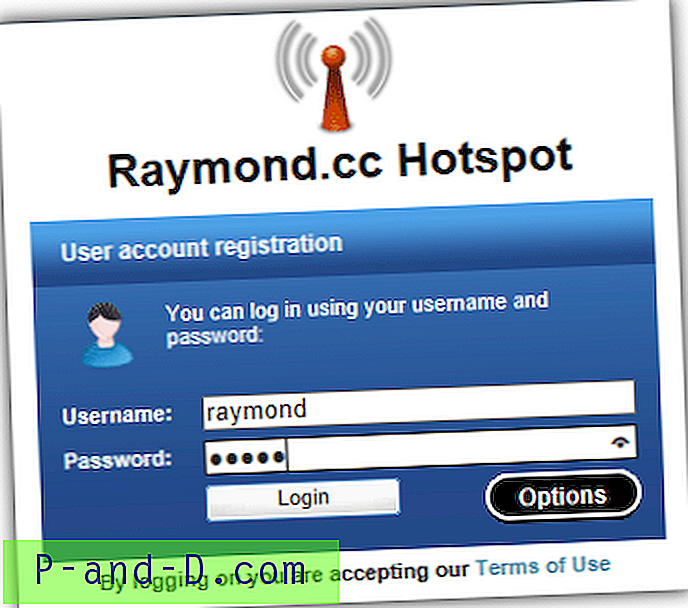
Pada artikel ini kami akan menunjukkan kepada Anda bagaimana Anda dapat dengan mudah membuat hotspot nirkabel dengan halaman login, tetapi yang hebat adalah Anda tidak memerlukan apa-apa selain dari PC atau laptop berkemampuan WiFi dan koneksi kabel / nirkabel ke internet ! Itu memang membutuhkan 2 buah perangkat lunak gratis yang diinstal pada komputer Anda tetapi tidak memerlukan pengetahuan jaringan khusus untuk setup. Panduan di bawah ini hanya untuk Windows Vista, 7 dan 8 saja, itu bukan ide yang baik untuk menggunakan hotspot seperti ini di Windows XP karena itu akan lebih rentan terhadap eksploitasi setelah dukungan berakhir pada April 2014.
Menginstal Hotspot Ke Komputer Anda
Langkah pertama ini diperlukan untuk mengubah komputer Anda menjadi hotspot nirkabel yang terhubung dengan komputer lain di jaringan. Ini pada dasarnya menggantikan titik akses perangkat keras yang berarti Anda tidak perlu menggunakan perangkat keras tambahan. Perangkat lunak pembuatan hotspot lain mungkin berfungsi tetapi kami menemukan program ini paling mudah untuk diatur dan digunakan.
1. Unduh WiFi Creator lalu instal.
2. Luncurkan WiFi Creator dan pastikan Konfigurasi otomatis dipilih, biarkan pengaturan default untuk saat ini atau berikan hotspot nama baru dan 8 karakter baru atau lebih banyak kata sandi. Kemudian pilih adaptor jaringan yang terhubung ke internet dari dropdown, ini bisa berupa adaptor nirkabel atau kabel.
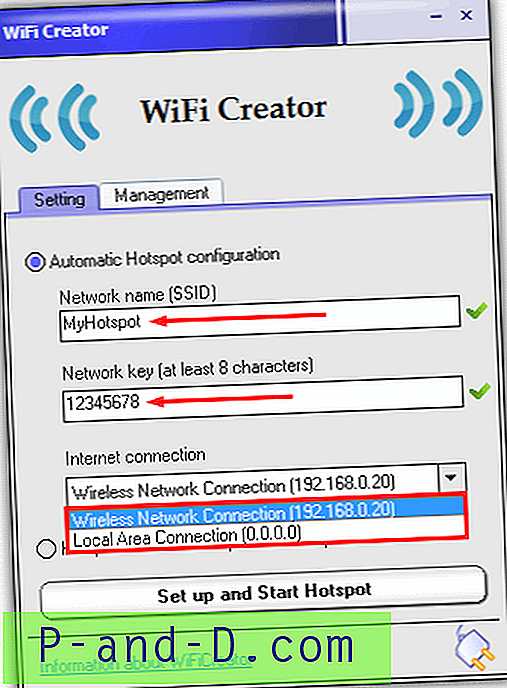
3. Klik "Setel dan Mulai Hotspot". Adaptor jaringan virtual baru akan dibuat menggunakan Microsoft Virtual WiFi Miniport Adapter dan dan adaptor yang terhubung ke internet sekarang akan diatur untuk berbagi internet dengan koneksi baru.
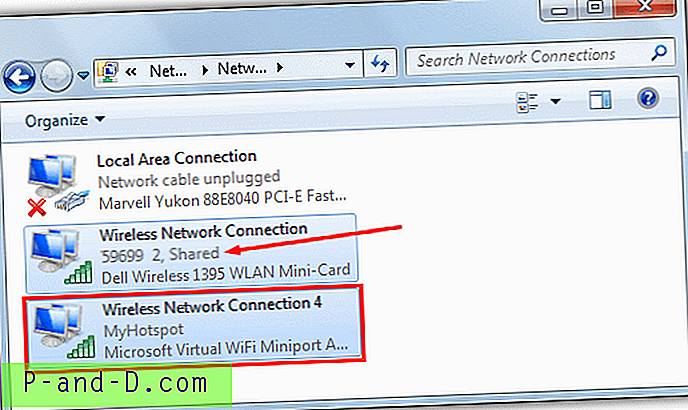
Jika Anda tidak ingin benar-benar menyiapkan halaman login, Anda bisa berhenti di sini dan memberikan pengguna kunci jaringan yang dimasukkan ke WiFi Creator, meskipun itu jelas mengalahkan objek artikel. Perhatikan bahwa WiFi Creator menggunakan enkripsi WPA2-PSK WiFi yang mungkin tidak bekerja dengan beberapa adaptor nirkabel yang lebih lama.
Menginstal Perangkat Lunak untuk Membuat Halaman Login
Menyiapkan halaman login tambahan memerlukan perangkat lunak untuk duduk di antara adaptor yang bertindak sebagai titik akses dan adaptor yang mengakses internet untuk mencegat lalu lintas web dan mengarahkan ke halaman login sebelum mengizinkan akses. Ada sangat sedikit aplikasi Windows gratis yang dapat melakukan ini tanpa perlu titik akses eksternal atau perangkat keras tambahan, berikut adalah panduan pengaturan cepat untuk tiga aplikasi yang dapat melakukan pekerjaan, masing-masing memiliki poin plus dan minus sendiri.
ARPMiner
Apa yang membuat ARPMiner berguna adalah kenyataan bahwa itu sangat mudah untuk dikonfigurasikan sambil menawarkan cukup untuk membuat halaman login sederhana berjalan dan berjalan. Ada opsi yang lebih maju seperti akuntansi RADIUS tetapi mereka hanya tersedia dalam versi berbayar yang mulai dari $ 220.
1. Unduh ARPMiner, lalu instal. Setelah instalasi, luncurkan ARPMiner untuk memastikan hotspot WiFi Creator sudah berjalan. Anda perlu memastikan TekpSpot.exe diizinkan di firewall Anda dari folder File Program ARPMiner yang merupakan layanan proxy / DNS yang digunakan. Atau untuk pengujian, nonaktifkan sementara firewall Anda.
2. Buka tab Pengguna dan buat pengguna hotspot baru. Dalam kotak di bagian bawah, masukkan nama, kata sandi, dan durasi sesi dalam detik. Meskipun pengguna akan keluar setelah waktu tercapai, mereka dapat masuk kembali, sehingga penghitung waktu tidak akan memblokir pengguna yang kedaluwarsa. Tekan Tambah / Perbarui untuk menambahkan pengguna ke sistem.
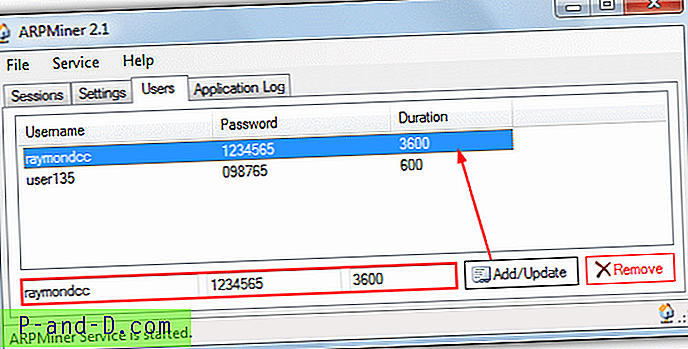
3. Klik pada tab Pengaturan kemudian klik NAT di bawahnya. Ini mengatur Internet Connection Sharing yang dilakukan oleh WiFi Creator sebelumnya, tetapi jika ARPMiner mencoba untuk mengatur berbagai hal secara berbeda, itu tidak akan berfungsi. Pastikan adaptor yang menghubungkan langsung ke internet ditetapkan sebagai Jaringan Publik dan adaptor WiFi Virtual yang dibuat oleh program hotspot adalah Jaringan Pribadi. Klik Simpan dan kemudian klik ikon tombol Mulai untuk memulai layanan ARPMiner.

4. Sekarang, masuklah ke komputer yang ingin Anda sambungkan ke jaringan dan cari hotspot yang Anda buat sebelumnya, lalu sambungkan ke sana, SSID default adalah "MyHotspot" dan pass defaultnya adalah "12345678". Tentu saja Anda juga dapat terhubung ke hotspot dari perangkat berkemampuan internet lainnya seperti ponsel cerdas dan tablet.
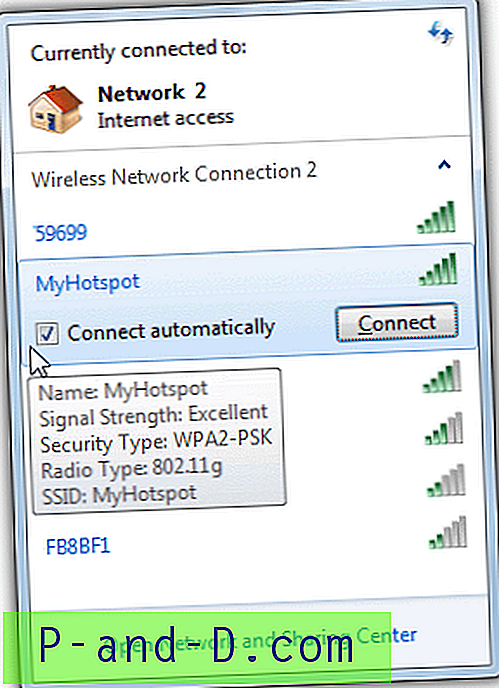
5. Sekarang buka halaman web di browser web dan Anda harus diarahkan ke halaman login ARPMiner, di mana kredensial apa pun dapat dimasukkan yang dibuat di tab Pengguna di langkah # 2.
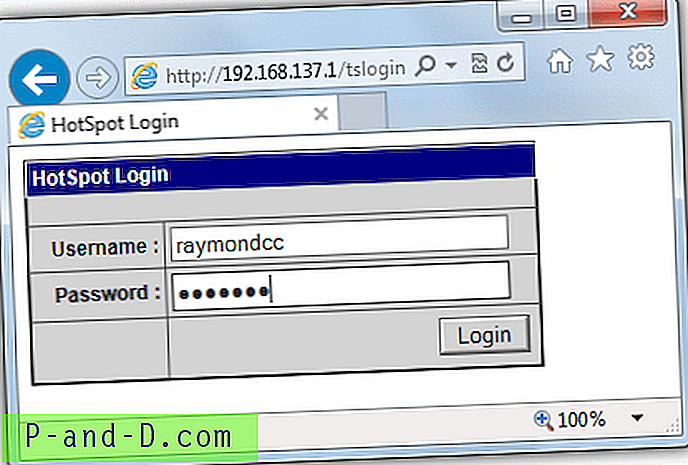
6. Setelah menekan Login Anda akan diarahkan ke halaman Informasi Sesi yang akan memberi tahu berapa lama sesi berlangsung dan kapan sesi itu dibuat. Web sekarang dapat ditelusuri hingga waktu habis ketika Anda akan diminta untuk masuk kembali.
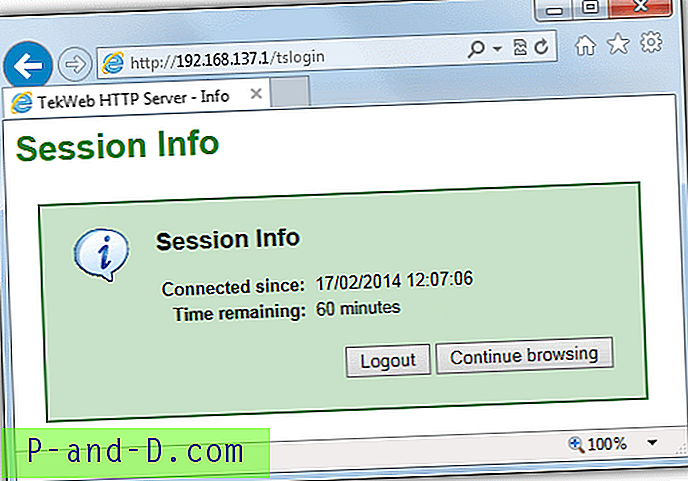
Keadaan sesi pengguna dapat dilihat dari tab Sesi di ARPMiner di mana Anda dapat melihat alamat MAC / IP, nama pengguna mana yang digunakan dan kapan sesi saat ini berakhir. Untuk menonaktifkan kotak login cukup gunakan tombol Stop di tab Pengaturan. Halaman login khusus dapat dibuat jika Anda tahu html dan file yang disebut login.html perlu ditempatkan di folder File Program ARPMiner, baca dokumen untuk detail lebih lanjut.
Microsolut
Microsolut memiliki beragam fungsi dan menggabungkan sistem penagihan hotspot lengkap jika Anda ingin turun rute itu. Salah satu kelemahan utama adalah versi gratis hanya memungkinkan 2 pengguna online secara bersamaan yang mungkin menjadi masalah jika Anda berencana untuk membuat sistem hotspot Anda mendukung beberapa pengguna yang menjelajah secara bersamaan.
1. Unduh Microsolut dan instal menggunakan opsi default, ini akan memakan waktu cukup lama. Pastikan hotspot WiFi Creator Anda sudah aktif dan berjalan.
2. Buka program dan ketika popup login muncul, cukup tekan Login. Nama pengguna dan kata sandi untuk server dapat dikonfigurasi ulang nanti.
3. Klik Pengaturan -> server Web pada menu kiri dan pada drop-down Alamat IP di tab server Web pilih alamat “192.168.137.1” dan klik Simpan.
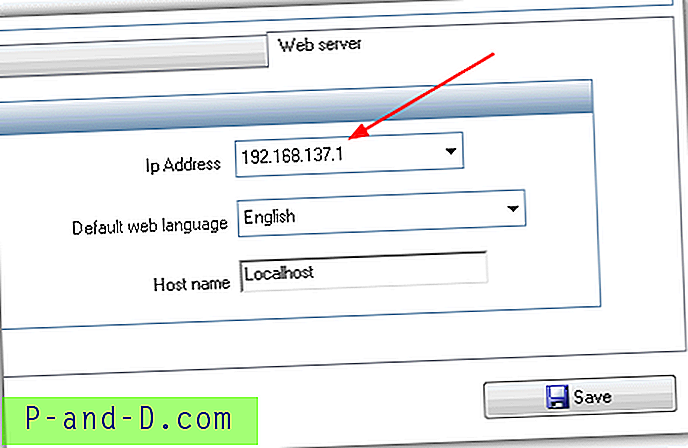
4. Go go Connections -> Monitor dan pada drop down nama Adapter, pilih adaptor yang dibuat oleh perangkat lunak hotspot WiFi Creator. Dalam kasus kami adalah "Koneksi Jaringan Nirkabel 4", Anda dapat memeriksa nama di Pusat Jaringan dan Berbagi. Klik Simpan.
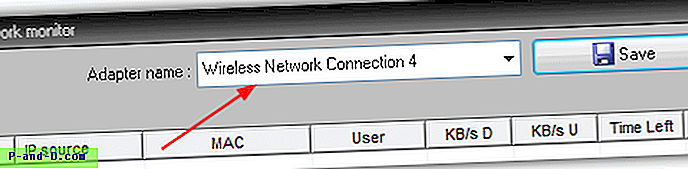
5. Untuk dengan cepat menguji hotspot Anda, klik Mulai Hotspot dan jika popup Firewall muncul, klik untuk mengizinkannya. Pergi ke Umum -> Akun, pengguna TEST sudah dikonfigurasi dimana pengguna jaringan Anda dapat dengan bebas mengakses hingga 5 menit untuk dengan cepat mencoba. Opsi untuk pengguna TEST sudah usang dan perlu diubah. Klik TEST dan kemudian Ubah, lalu masukkan angka positif di kotak "Kedaluwarsa dalam". Hapus Cetak Tiket dan tekan Simpan.
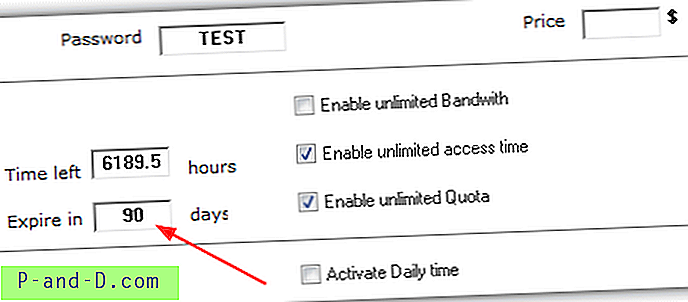
6. Menggunakan perangkat yang terhubung ke hotspot, temukan koneksi WiFi seperti pada ARPMiner langkah # 4. Buka halaman web di browser web dan Anda akan disambut oleh halaman login yang diatur untuk menerima pengguna TEST, centang kotak untuk menerima persyaratan dan klik Go. Jendela Selamat Datang akan menunjukkan batas akun dan Anda siap menjelajah sekitar 5 menit sebelum akun kedaluwarsa. Tidak seperti ARPMiner, penggunaan 5 menit ini dikendalikan oleh alamat MAC dan Anda tidak bisa mendapatkan 5 menit lagi sampai MAC dihapus dari jendela pengaturan Akses Tes.
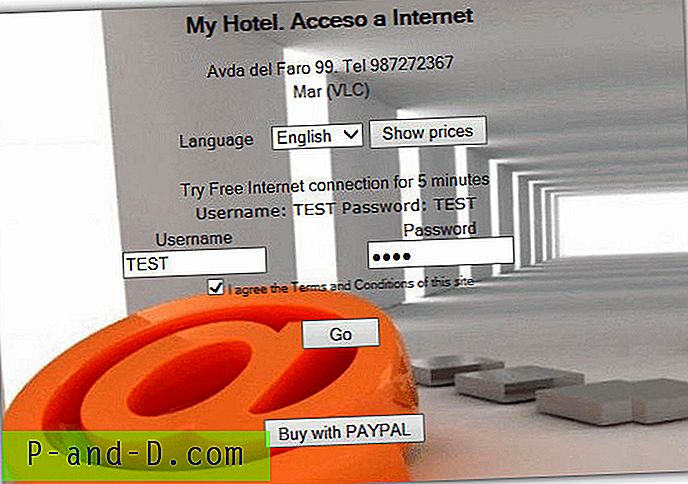
Meskipun kami hanya menunjukkan kepada Anda di sini cara mengkonfigurasi Microsolut agar berfungsi sebagai hotspot sederhana, ada banyak opsi tambahan seperti membuat halaman login sepenuhnya kustom, pembatasan kecepatan / bandwidth / waktu, mengatur komputer dan situs web untuk memberikan pengguna akses gratis atau tidak ada akses sama sekali, filter URL untuk memblokir kata kunci seperti konten dewasa / ilegal, dan sistem pembayaran yang komprehensif. Jika 2 pengguna bersamaan tidak cukup, opsi berbayar mulai dari € 39 untuk meningkatkannya menjadi 15 pengguna.
MyHotSpot
MyHotSpot dibuat oleh pengembang yang sama dengan WiFi Creator yang kami gunakan untuk membuat titik akses virtual, dan mungkin yang paling rumit untuk disetel karena itu disesuaikan untuk digunakan sebagai sistem pembayaran penuh. Tetapi dengan waktu dan kesabaran, ini juga merupakan program yang sangat kuat dan efektif, dan yang terbaik, itu freeware!
1. Unduh MyHotSpot dan instal, diperlukan reboot. Pastikan hotspot WiFi Anda berjalan setelah restart.
2. Buka program dan di jendela Network Configuration, pastikan Automatic dipilih dan pilih adaptor yang terhubung ke internet pada menu drop down dan hotspot di bawah. Klik Selanjutnya.
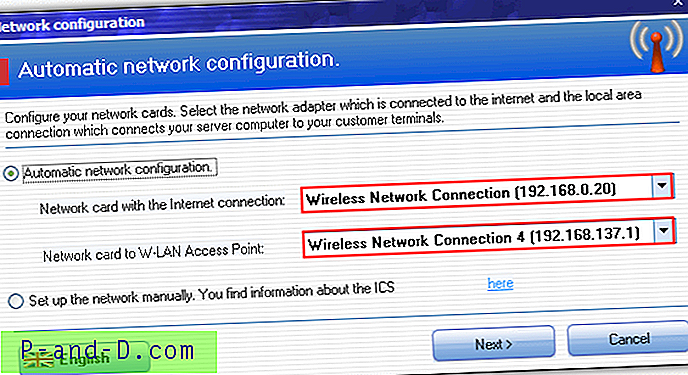
3. Masukkan kota dan negara di jendela berikutnya dan ketika diminta untuk memasukkan nama pengguna dan kata sandi, cukup klik Login.
4. Di sini, kita akan mengaktifkan uji masuk sederhana untuk memverifikasi koneksi berfungsi. Klik pada menu Edit -> Konfigurasi Hotspot -> Access, lalu klik tombol Pengaturan lanjutan berwarna biru. Centang "Aktifkan login tamu", menambahkan kata sandi adalah opsional, klik Tutup.
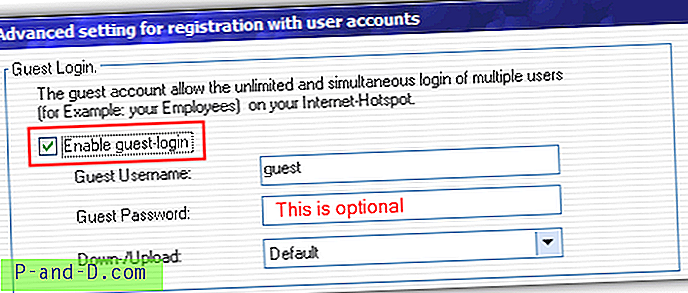
5. Seperti perangkat lunak hotspot sebelumnya, sekarang Anda harus pergi ke perangkat yang dapat terhubung ke hotspot, seperti komputer atau tablet lain, sambungkan ke sana (ingat defaultnya adalah "MyHotspot" dan "12345678"), lalu coba untuk buka halaman web. Anda harus disambut dengan halaman login default MyHotspot ...
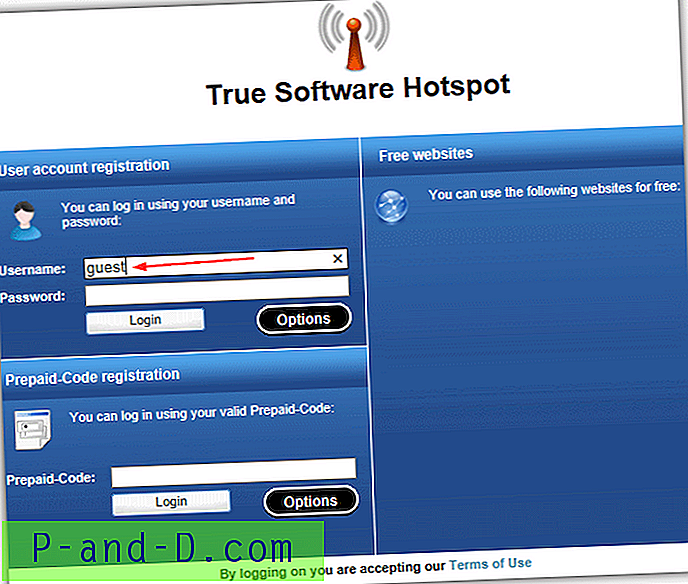
6. Ketikkan nama pengguna "tamu" dan kata sandi jika Anda memasukkan satu dan klik untuk masuk. Jika Anda telah mengatur semuanya dengan benar, jendela sukses akan muncul.
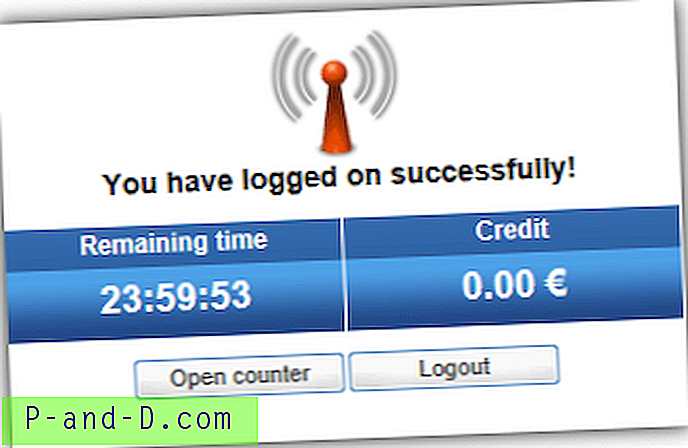
Ada pengaturan lebih lanjut untuk mengubah hak akses serta opsi untuk mengedit dan merancang halaman login, mengatur URL akses gratis yang muncul di sebelah kanan jendela login, alamat MAC yang masuk daftar putih untuk mem-bypass login dan otentikasi SMS. Ada juga Firewall sederhana yang dapat memblokir berbagi file secara default dan Filter Web telah dikonfigurasikan untuk memblokir lebih dari 100 jejaring sosial, pengguna akan menerima halaman "BLOCKED" di browser mereka jika diaktifkan.
Sayangnya, MyHotSpot diatur untuk bekerja dengan tarif dan pembayaran yang baik-baik saja jika itu yang Anda inginkan, lebih bermasalah jika Anda hanya ingin menggunakan login akses untuk penggunaan waktu atau bandwidth. Yang perlu Anda lakukan adalah pergi ke Edit -> "Tarif dan Keamanan" dan atur semua opsi tarif tarif menjadi nol uang dan kemudian buat pengguna dari sana. Setelah diatur dengan benar, itu berfungsi dengan cukup baik. Ikon di sebelah kiri jendela utama akan menunjukkan log dan informasi tentang siapa yang terhubung dan durasi / lalu lintas yang digunakan.
Catatan Tambahan: Satu masalah kecil yang dimiliki oleh alat portal captive di atas adalah mereka tidak akan mem-popup halaman login mereka jika Anda mencoba mengakses halaman yang aman terlebih dahulu, seperti Google. Situs web HTTP standar akan memicu proses masuk. Seperti yang kami sebutkan sebelumnya, tidak satu pun dari alat-alat ini yang benar-benar satu ukuran cocok untuk semua solusi dan mencobanya mungkin merupakan cara terbaik bagi Anda untuk memutuskan apakah program melakukan apa yang Anda inginkan.
Juga, Anda perlu mengingat artikel ini menggunakan pengaturan jaringan standar dari adaptor WiFi dan opsional adaptor LAN pada PC / laptop tunggal dengan router standar. Jika pengaturan Anda sendiri lebih rumit, penyesuaian tambahan mungkin perlu dilakukan untuk pengaturan di atas. Sebagai peringatan terakhir, ketahuilah bahwa beberapa ISP tidak mengizinkan Anda untuk mendapat untung dari layanan mereka atau mengizinkan hotspot jenis cybercafé diatur dengan paket broadband perumahan, akun Anda dapat dihentikan jika mereka mengetahuinya. Pastikan Anda telah membaca syarat / perjanjian penggunaan untuk memastikan ISP Anda mengizinkannya.




![[Fix] Terkompresi (Zip) Akses Folder Ditolak Kesalahan “Tidak Dapat Menyelesaikan Operasi”](http://p-and-d.com/img/microsoft/306/compressed-folder-access-denied-error-unable-complete-operation.jpg)
